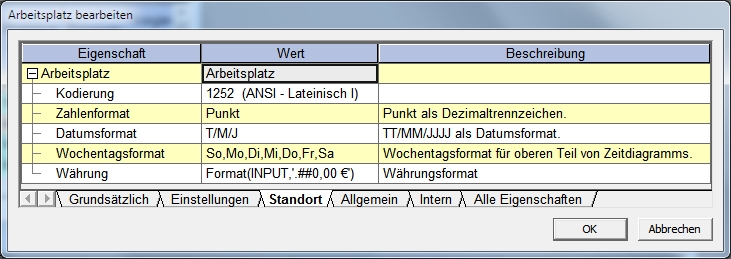Währungsformat: Unterschied zwischen den Versionen
DM (Diskussion | Beiträge) (Imported from text file) |
GK (Diskussion | Beiträge) (→Einnahmen in der KPI-Bewertungstabelle) |
||
| (3 dazwischenliegende Versionen von 2 Benutzern werden nicht angezeigt) | |||
| Zeile 1: | Zeile 1: | ||
| − | {{DISPLAYTITLE: | + | {{DISPLAYTITLE:Währungsformat}} |
<div align="right">Hilfe Nummer: 741300</div> | <div align="right">Hilfe Nummer: 741300</div> | ||
| − | |||
<hr> | <hr> | ||
| − | |||
| + | [[Image:kingaku-disp01.jpg|right]] | ||
| + | == Übersicht == | ||
| + | Sie können das Anzeigeformat für Geldbeträge anpassen. Ändern Sie dazu [Währung] im Reiter [Standort] der Arbeitsplatzeinstellungen. Der Standardwert ist <code>Format(INPUT,',##0.00 €')</code>. | ||
| − | + | == Währungsformat in Formeln nutzen == | |
| − | + | Um Werte im Währungsformat des Projekts anzuzeigen, nutzen Sie die interne Funktion <code>CurrencyFormat()</code>. Übergeben Sie der Funktion als einzigen Parameter den zu formatierenden Betrag, dieser wird dann entsprechend der [Währung] angezeigt, in dem er dort als <code>INPUT</code> genutzt wird. Der Vorteil dieser Funktion ist, dass Sie sich nicht jeder Eigenschaft etc. um die richtige Formatierung kümmern müssen, sondern die Formatierung zentral steuern können- | |
| − | |||
| − | |||
| − | |||
| − | |||
| − | |||
| − | |||
| − | |||
| − | |||
| − | |||
| − | |||
| − | |||
| − | == | ||
| − | |||
| − | |||
| − | |||
| − | |||
| − | |||
| − | |||
| − | |||
| − | |||
| − | |||
| − | |||
| − | |||
| − | |||
| − | |||
| − | |||
| − | |||
| − | |||
| − | |||
| − | |||
| − | |||
| − | |||
| − | |||
| − | |||
| − | |||
| − | |||
| − | |||
| − | |||
| − | |||
| − | |||
| − | |||
| − | |||
| − | |||
| − | |||
| − | |||
| − | |||
| − | |||
| + | === Beispiele === | ||
| + | ==== Einheitenpreis des Auftragsartikels im Vorgangsbalkentext des Ressourcen-Gantt-Diagramms ==== | ||
| + | Setzen Sie für den Vorgangsbalkentext <code>CurrencyFormat(ME.Order.Item.Price)</code>. Ist der [Einheitenpreis] Artikels 1.000 (€), so wird <q>1,000.00 €</q> angezeigt. | ||
| + | ==== Einnahmen in der KPI-Bewertungstabelle ==== | ||
| + | Setzen Sie für die [Anzeigeformel] von [Einnahmen] <code>CurrencyFormat(INPUT)</code>. Belaufen sich die [Einnahmen] auf 10.000 (€), so wird <q>10,000.00 €</q> angezeigt. | ||
| + | Das sich [Währung] ändern kann, ändert sich entsprechend auch der Rückgabewert der internen Funktion <code>CurrencyFormat()</code>. Wird [Währung] etwa zu <code>Format(INPUT,'EUR ,##0.00')</code> geändert, so wird nun für [Einnahmen] <q>EUR 10,000.00</q> angezeigt. | ||
<hr> | <hr> | ||
<div align="right">Hilfe Nummer: 741300</div> | <div align="right">Hilfe Nummer: 741300</div> | ||
Aktuelle Version vom 17. Dezember 2018, 21:11 Uhr
Inhaltsverzeichnis
Übersicht
Sie können das Anzeigeformat für Geldbeträge anpassen. Ändern Sie dazu [Währung] im Reiter [Standort] der Arbeitsplatzeinstellungen. Der Standardwert ist Format(INPUT,',##0.00 €').
Währungsformat in Formeln nutzen
Um Werte im Währungsformat des Projekts anzuzeigen, nutzen Sie die interne Funktion CurrencyFormat(). Übergeben Sie der Funktion als einzigen Parameter den zu formatierenden Betrag, dieser wird dann entsprechend der [Währung] angezeigt, in dem er dort als INPUT genutzt wird. Der Vorteil dieser Funktion ist, dass Sie sich nicht jeder Eigenschaft etc. um die richtige Formatierung kümmern müssen, sondern die Formatierung zentral steuern können-
Beispiele
Einheitenpreis des Auftragsartikels im Vorgangsbalkentext des Ressourcen-Gantt-Diagramms
Setzen Sie für den Vorgangsbalkentext CurrencyFormat(ME.Order.Item.Price). Ist der [Einheitenpreis] Artikels 1.000 (€), so wird 1,000.00 €
angezeigt.
Einnahmen in der KPI-Bewertungstabelle
Setzen Sie für die [Anzeigeformel] von [Einnahmen] CurrencyFormat(INPUT). Belaufen sich die [Einnahmen] auf 10.000 (€), so wird 10,000.00 €
angezeigt.
Das sich [Währung] ändern kann, ändert sich entsprechend auch der Rückgabewert der internen Funktion CurrencyFormat(). Wird [Währung] etwa zu Format(INPUT,'EUR ,##0.00') geändert, so wird nun für [Einnahmen] EUR 10,000.00
angezeigt.